複数の従業員にマイナンバーの提供依頼を一括送信する
- Đối tượng độc giả:
- Quản trị viên
- Gói hỗ trợ:
- Simple HRHR Essentials0 YênHR Strategy
CSVファイルを使って、複数の従業員にマイナンバーの提供依頼を一括送信する手順を説明します。
個別の従業員に提供依頼を送信する場合は、従業員にマイナンバーの提供依頼を送信するを参照してください。
1. ホームにあるアプリ一覧の[マイナンバー管理]を押す
ホームにあるアプリ一覧の[マイナンバー管理]を押して、マイナンバー管理機能に移動します。
2. [一括操作]> [提供依頼を一括送信(CSV)]を押す
[一括操作]から [提供依頼を一括送信(CSV)]を押すと、マイナンバー提供依頼の一括送信(CSVファイルの取り込み)画面が表示されます。
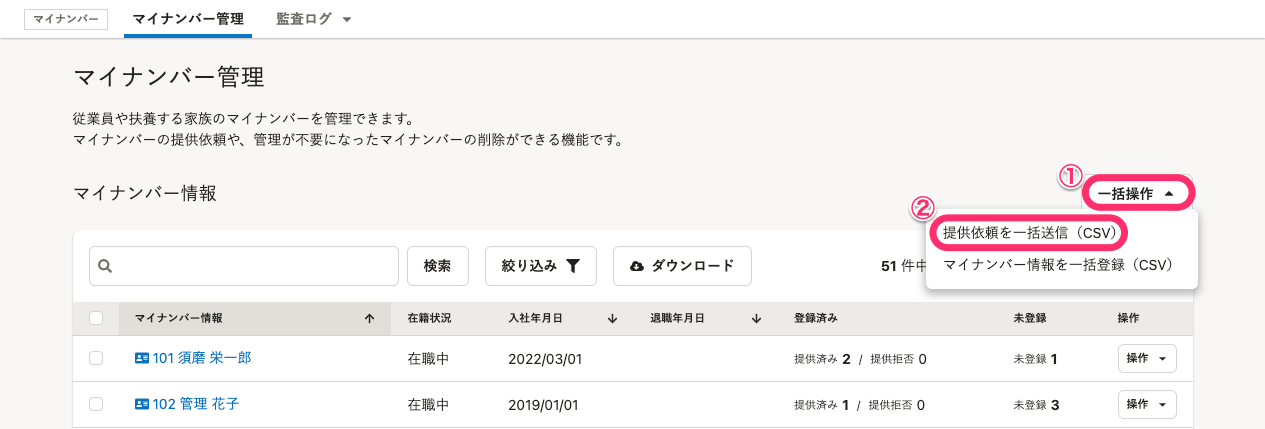 画像を表示する
画像を表示する
3. 提供依頼を送信できる対象者の一覧をダウンロード
[従業員本人]または [家族]のどちらかを選択します。 従業員本人のマイナンバーと家族のマイナンバーは、同時に提供依頼を一括送信できません。
[対象者の一覧をダウンロード]を押すと、バックグラウンド処理が開始されます。
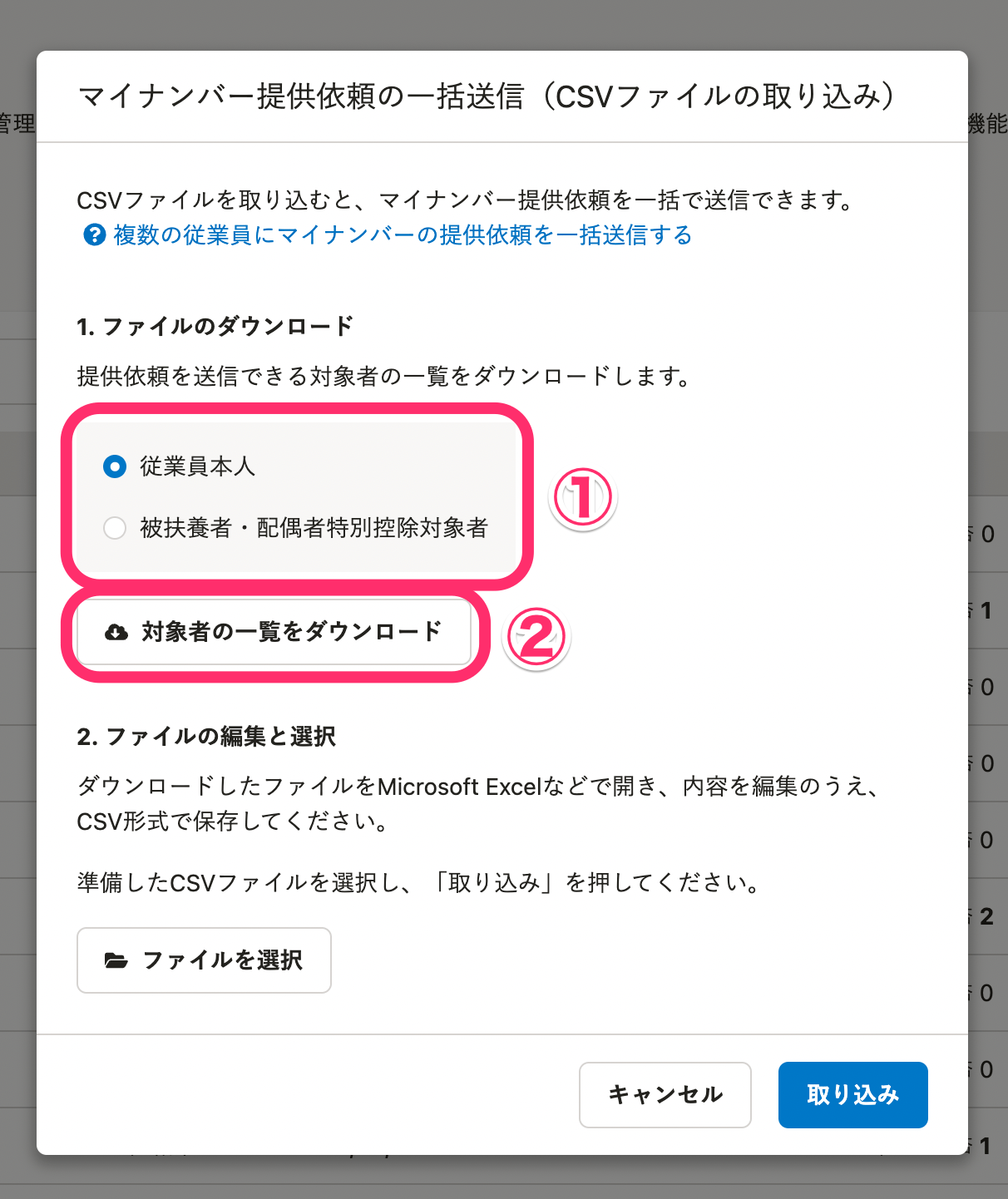 画像を表示する
画像を表示する
バックグラウンド処理の結果は、[共通設定]>[バックグラウンド処理]から確認できます。処理が完了したら、CSVファイルをダウンロードします。
4. CSVファイルを編集して保存
ダウンロードしたCSVファイルを開き、マイナンバーの利用目的に該当するかどうかを編集して保存します。
利用目的に該当する場合は1、該当しない場合は0を入力してください。例えば、「健康保険・厚生年金保険関係届出事務」がマイナンバーの利用目的であれば、「健康保険・厚生年金保険関係届出事務」の列に1を入力します。
マイナンバーを収集する際には、利用目的を明示する必要があります。該当する利用目的を1つ以上選び、1を入力してください。
従業員本人用のCSVファイル
 画像を表示する
画像を表示する
家族用のCSVファイル
家族のマイナンバーは、 従業員の社員番号、続柄、姓、名 の記載が必須です。マイナンバーが提供されると、CSVファイルに記載された 従業員の社員番号、続柄、姓、名 が一致する家族にマイナンバーが登録されます。
 画像を表示する
画像を表示する
5. [ファイルを選択]を押す
マイナンバー管理画面で[一括操作]>[提供依頼を一括送信(CSV)]を押すと、マイナンバー提供依頼の一括送信(CSVファイルの取り込み)画面が表示されます。 [2.ファイルの編集と選択]にある[ファイルを選択]を押して、編集したCSVファイルを選択します。 [取り込み]を押すと、バックグラウンド処理が開始されます。
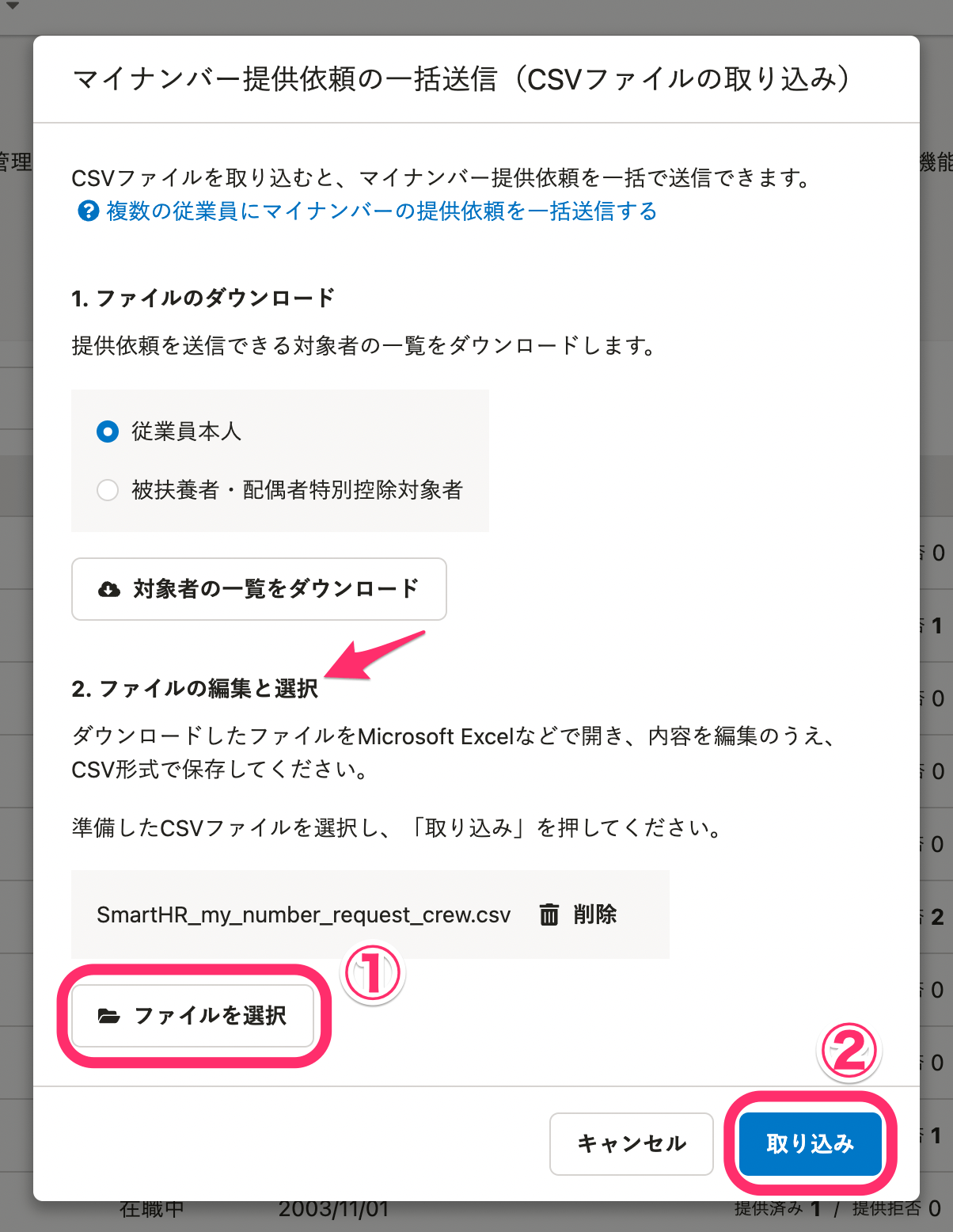 画像を表示する
画像を表示する
6. バックグラウンド処理の結果を確認する
[共通設定]>[バックグラウンド処理]から、バックグラウンド処理の結果を確認します。
エラーが発生している場合は、バックグラウンド処理の詳細画面で [エラー詳細]を確認します。エラーの対処について、詳しくはQ. エラーが出たり、処理に失敗した場合は?を参照してください。
CSVファイルの取り込みに成功すると、従業員がマイナンバーを入力できるようになります。従業員が入力を完了すると管理者に通知が届きます。 従業員がマイナンバーを入力する手順は、マイナンバーの提供依頼または修正依頼が届いたらを参照してください。
